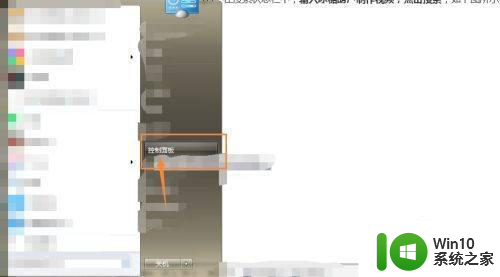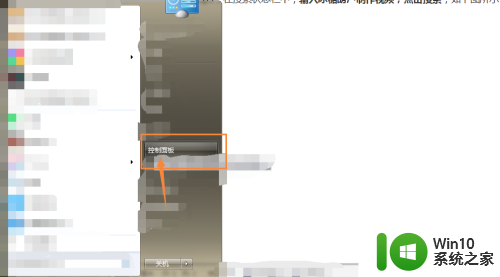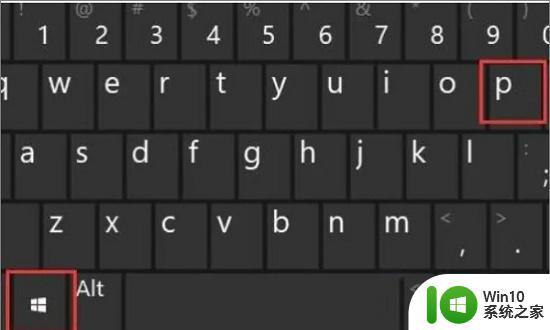如何连接投影仪和电脑 手提电脑通过HDMI线如何连接投影仪
如今投影仪已经成为我们工作、学习和娱乐中不可或缺的设备之一,而将手提电脑与投影仪连接,更是实现了大屏幕展示和分享的便利。其中通过HDMI线连接手提电脑和投影仪是一种简单而高效的方法。HDMI线作为一种高清传输线缆,不仅可以传输音频和视频信号,还能支持高分辨率的显示效果,为用户带来更加清晰、逼真的观影体验。在下文中我们将详细介绍如何正确连接手提电脑和投影仪,以便您能够轻松享受到更大屏幕的视觉盛宴。
解决方法:
1、首先打开电脑和投影仪,用VGA视频线连接电脑和投影仪,像现在很多超极本已经没有VGA的视频线借口(就是蓝色的针孔口),取而代之的是hdmi的高清线借口,因此加入你是超极本,请随时准备一根HDMI-VGA的接线,不然到时候只能自己窘迫的对着自己的电脑,大家都看不到投影。


2、连接好之后,加入电脑自动就连上了投影仪那是最好,这有可能是电脑本身就设置了连接模式。但是一般我们都会发现要么就是电脑上没有影像,要么就是投影仪上没有影像,这个时候我们需要对电脑的设备管理进行设置。打开电脑的控制面板(开始栏打开后的右边),找到硬件和声音下的连接到投影仪。
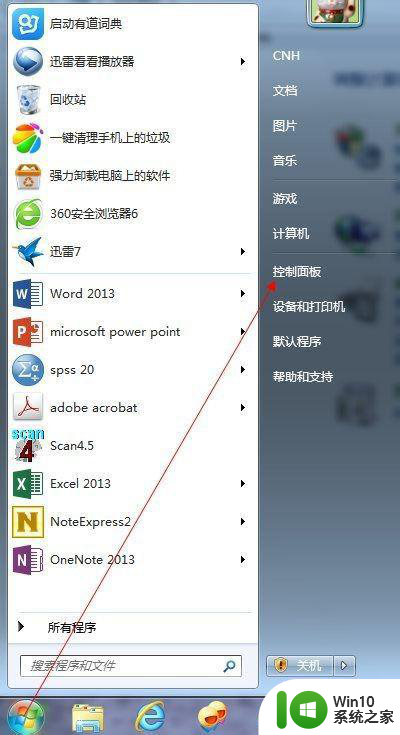
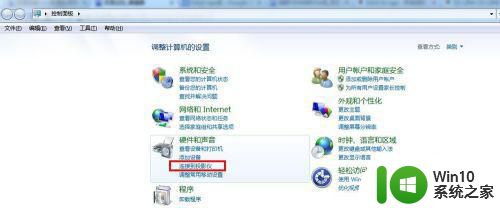
3、随后你就会发现有四个选项,如下图所示,第一个选项是只在计算机上显示,第二个复制是指两个显示的内容一样,而扩展是表示显示的内容可以不一样。第四个是仅投影仪显示。我们一般选择复制就OK了。
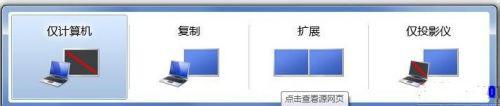

以上就是如何连接投影仪和电脑的全部内容,有出现这种现象的小伙伴不妨根据小编的方法来解决吧,希望能够对大家有所帮助。